Если крышка принтера будет оставаться в открытом положении более десяти минут, механизм, отвечающий за перемещение держателя картриджей, возвращается в стандартное положение. Вернуть его в активное состояние можно только путем повторного закрытия и открытия крышки.
Как извлечь и заменить картриджи на Canon MAXIFY MB2040, MB2340, IB4040, MB5040, MB5340, MB2140, MB2740, MB5140, MB4540, iB4140 (PGI-1400/PGI-2400)
В современных офисных принтерах и многофункциональных устройствах (МФУ) Canon MAXIFY каретка с картриджами выезжает к месту замены только после полного исчерпания чернил в картридже. Это значит, что если вы попытаетесь извлечь и заменить картридж, когда уровень чернил достигает 50% по счетчику, данный процесс окажется невозможным стандартными методами. Тем не менее, в некоторых случаях может возникнуть необходимость в извлечении картриджа, особенно когда используются перезаправляемые оригинальные картриджи, системы непрерывной подачи чернил (СНПЧ) или профессиональные заправочные комплекты (ПЗК) для принтеров MAXIFY. В таких ситуациях уровень чернил может не отображаться корректно, и, к примеру, когда фактически чернила закончатся, уровень на счетчике может показывать еще значительное количество чернил, и наоборот. Следует подчеркнуть, что чипы ПЗК и СНПЧ могут обнулить уровень чернил, даже если печать продолжается. Перезаправленные оригинальные картриджи также могут запрашивать замену только в случае их полной остановки в работе.
Для использования с:
Данная инструкция по извлечению картриджей PGI-1400/PGI-2400 подходит для моделей MB2040, MB2340, IB4040, MB5040, MB5340, MB2140, MB2740, MB5140, MB4540, iB4140, MB2050, MB2350, IB4050, MB5050, MB5350. Все действия, описанные в настоящем руководстве, вы производите на свой страх и риск. Данные шаги не рекомендуются производителем (Canon), и на них не распространяется гарантия, поэтому стоит проявлять осторожность.
Способ 1. Самый простой, с жесткой остановкой каретки
1. Во время включения принтера, или в момент печати, откройте крышку и задержите движение каретки вручную. Это следует сделать оперативно, пока каретка не достигнет своего места парковки. Важно отметить, что делать это во время включения удобнее, так как движение каретки выполняется медленно и вероятность повреждения, например, из-за соприкосновения с пластиковыми деталями, минимальна.
2. Принтер издаст сообщение о замятии бумаги, информируя вас о необходимости обмена картриджа.
3. Установите каретку в положение замены, так чтобы картридж, который вы собираетесь извлечь, оказался прямо напротив синей кнопки.

4. Нажмите на рычажок, расположенный в верхней части каретки (за синей кнопкой), и аккуратно извлеките картридж. Вынуть можно только тот картридж, который находится напротив синей защёлки.
Все эти действия разрешается осуществлять, когда принтер включен, однако в итоге возможно потребуются перезагрузить устройство для сброса ошибки «замятие бумаги».
Когда нужно менять картридж
Пользователи как офисных, так и домашних принтеров часто задаются вопросом, как часто требуется менять картридж в своем устройстве и когда это необходимо делать.
Основным признаком окончания чернил в картридже является значительное ухудшение качества печати. На напечатанном листе появляются белые полосы, текст становится нечётким, отдельные буквы могут отсутствовать, а сами символы выцветают. Такие явления однозначно говорят о том, что картридж нуждается в заправке или замене.
Кроме того, современные принтеры часто имеют функцию уведомления о необходимости замены одноразового картриджа или его заправки. Когда возникает необходимость замены, на дисплее устройства загорается индикатор, и появляется соответствующее сообщение, сообщающее пользователю о том, что требуется замена картриджа.
Обычно, после активации индикатора замены, у пользователя остается возможность продолжать печать еще некоторое время, что исключает риск внезапного прекращения работы устройства из-за отсутствия чернил. Таким образом, увидев уведомление, пользователь может заблаговременно произвести замену картриджа и предотвратить полный расход тонера.
При начальном истощении ресурса можно выполнить просто заправку тонера, но после нескольких заправок ресурс картриджа истощается, и следует установить новый картридж.
Кроме того, обязательная замена картриджа необходима, когда нет возможности обновить чип картриджа. Многие современные принтеры предусмотрели использование специализированного чипа, который отслеживает оставшийся ресурс расходника. Как только показатель достигает минимальной отметки, специальный чип блокирует печать до тех пор, пока не будет установлен новый картридж.
Как подготовиться к замене
На рынке представлены различные модели лазерных и струйных принтеров, обладающих особенностями в процессе замены тонера. Таким образом, прежде чем переходить к замене картриджа, важно разобраться в особенностях своего устройства, а также обратить внимание на рекомендации производителя. Кроме того, необходимо знать, что картриджи различаются по типам и связанным с ними нюансам установки.
Картридж: типы и особенности замены
Существует два основных типа картриджей: с чипом и без чипа. Нельзя заменять один тип картриджа на другой, так как в противном случае могут возникнуть сложности совместимости. Чипованные картриджи используются в более современных моделях принтеров, тогда как не чипованные чаще всего находят применение в бюджетных или устаревших моделях.
Картриджи с чипом имеют ограниченное количество печатаемых страниц. По мере использования указанного лимита устройство может перестать печатать даже тогда, когда в картридже еще останется достаточное количество тонера. Например, известные марки, такие как Xerox или Samsung, оснащенные чипом, полностью блокируют работу принтера при достижении предельного значения. В то же время, принтеры других марок, таких как Canon и HP, могут функционировать независимо от наличия чипа.
Специалисты рекомендуют следовать общим рекомендациям при подготовке к замене старого картриджа:
- Обратите внимание на маркировку картриджа, помогающую правильно выбрать необходимую модель для вашего принтера. Полезно записать или сфотографировать название принтера и обозначения расходных материалов, чтобы в дальнейшем, ориентируясь на эти данные, выбрать нужное изделие в магазине или интернете. Используя эти данные, вы также сможете уточнить, возможна ли установка нового неоригинального картриджа, или вам следует приобретать лишь оригинальный продукт.
- Не стоит использовать принтер или МФУ без установленного картриджа. Это особенно важно для струйных устройств, так как несвоевременная замена может привести к засыханию печатающей головки.
- Примите меры предосторожности перед заменой расходного материала: снимите все украшения с рук и при возможности надевайте защитные перчатки, чтобы избежать загрязнения рук красящими веществами.
Заключение
Замена картриджа является важной и достаточно простой задачей, не требующей специальных знаний. Следуя пошаговым рекомендациям, вы сможете самостоятельно провести замену картриджа как в лазерном, так и в струйном принтере, тем самым поддерживая его производительность на высоком уровне.
Если у вас возникли сложности с выполнением данных действий, всегда можете обратиться к нашим менеджерам. Дополнительную информацию можно также найти на странице нашего блога.
Помните, друзья, время — это деньги! 🙂
Шаг 3: Установка нового картриджа
Теперь осталось лишь вставить новый картридж и подготовить устройство к дальнейшей печати. Все эти действия выполняются достаточно просто:
- Распакуйте картридж и уберите защитную пленку, так как без этого краска не сможет попасть в принтер.
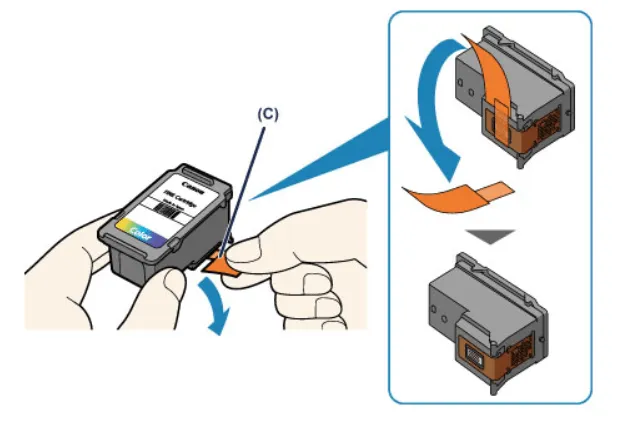
- Установите картридж под небольшим углом в держатель, следя за тем, чтобы он не касался электрических контактов возле крепления.
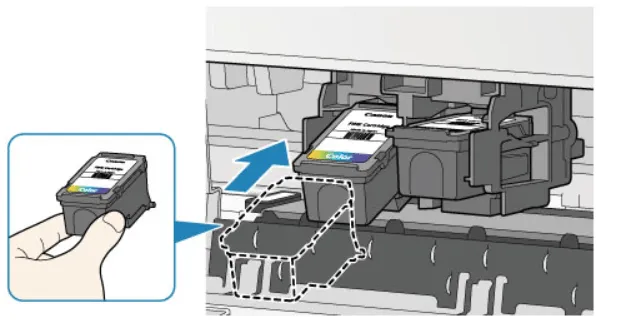
- Нажмите на корпус картриджа до тех пор, пока не возникнет характерный щелчок. Обязательно проверьте, что все детали были установлены на свои места.
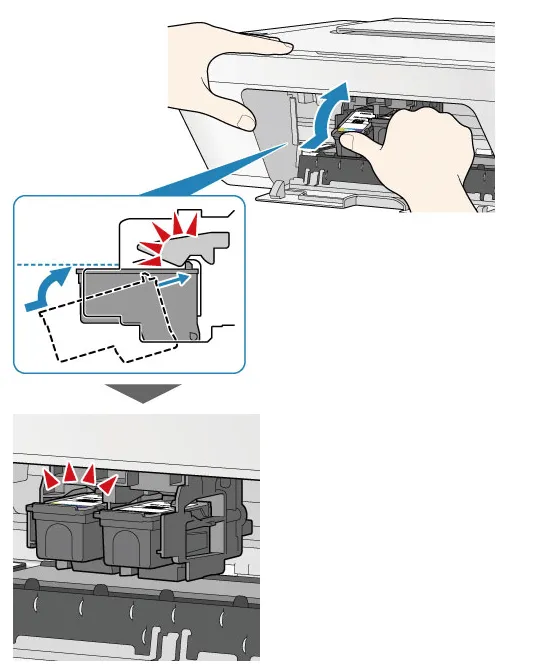
- Завершите процесс, закрыв крышку принтера.

На этом замена картриджа завершена. Мы надеемся, что вам удалось справиться с этой задачей без особых трудностей и теперь ваше печатающее устройство снова выдает документы и изображения высокого качества.
Возможные проблемы
При замене картриджей разнообразных типов могут возникать схожие проблемы. Основными причинами сбоев чаще всего становятся следующие факторы:
- Сложности с восприятием нового расходника, что может приводить к некачественной печати вследствие неправильной настройки принтера на компьютере или ноутбуке.
- Ошибки в операционной системе, которые обычно проявляются в виде зависания печати.
- Проблемы могут возникнуть из-за специализированного программного обеспечения. Чтобы убедиться, что драйверы печатающего устройства не являются причиной проблемы, откройте соответствующую вкладку в Диспетчере устройств и посмотрите, нет ли там восклицательных знаков. Если они присутствуют, это сигнализирует о необходимости обновления или переустановки программного обеспечения.
- Неполадки самого печатающего устройства.
- Неправильная установка расходника. Часто отсутствие печати связано с тем, что пользователь забыл удалить транспортировочную ленту.
Если после замены картриджа принтер или МФУ не функционирует, стоит попробовать установить другой расходник. Если это не поможет, следует обратиться к специалистам в сервисный центр. Разбирать корпус картриджа самостоятельно нельзя, так как это может привести к повреждению тонерного резервуара и, как следствие, нарушению его размеров, из-за чего устройство перестанет выполняться в своего посадочного места.
Учитывайте рекомендации

При переустановке картриджа необходимо соблюдать следующие правила:
- Старый и новый съёмные блоки должны быть одной марки, желательно с одинаковой маркировкой. Поэтому перед походом в магазин желательно записать или сфотографировать марку картриджа.
- Заменять расходные материалы следует сразу же после возникновения сигнала о том, что чернила или тонер закончились. Это особенно важно для струйных принтеров, поскольку остатки чернил в печатающих головках могут засохнуть, что приведет к поломке устройства. Установите новый картридж сразу на место извлеченного — подобная замена называется горячей заменой. Не стоит оставлять использованный картридж в лазерном принтере, так как остатки порошка выделяют вредные вещества в воздух.
- Не выньте установленный картридж без необходимости. Частое его пребывание на воздухе ведет к высыханию тонера и, соответственно, к неисправности устройства.
- Модели с чипом и без них не являются взаимозаменяемыми, и нарушение этого правила может вызвать проблемы совместимости.
- Не прикасайтесь к электрическим контактам, фотобарабану и соплам, чтобы избежать возможных повреждений картриджа и их негативного воздействия на оборудование.
Важно учитывать технику безопасности. Убедитесь, что перед работой с устройством оно отключено от электросети. Уберите украшения, которые могут стать причиной травм или повредить оборудование. Защитите открытые участки кожи от попадания химических веществ, используя перчатки и маски.
Следуя указанным рекомендациям и соблюдая порядок действий при замене картриджа, вы обнаружите, что данный процесс не так сложен, как может показаться. Надеемся, что наши советы помогут вам успешно справиться с этой задачей.








